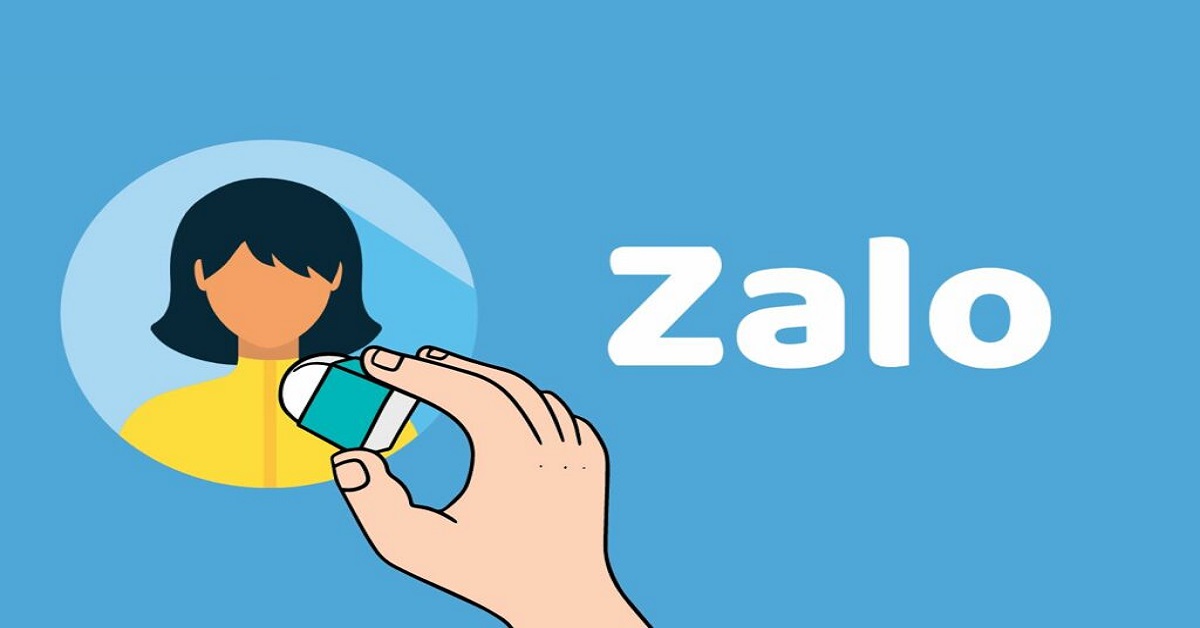Cách xoá ảnh Zalo trên điện thoại được rất nhiều người quan tâm. Ngày nay, Zalo là một trong những ứng dụng nhắn tin phổ biến tại Việt Nam. Người dùng có thể nhắn tin, trò chuyện, lưu giữ hình ảnh, những khoảnh khắc đẹp. Để biết cách xoá ảnh trên Zalo, mời các bạn theo dõi bài viết dưới đây của Hoàng Hà Mobile nhé!
Nên thực hiện cách xoá ảnh Zalo khi nào?
Việc xoá ảnh trên Zalo không chỉ giúp người dùng quản lý dữ liệu hiệu quả mà còn mang lại nhiều lợi ích thiết thực trong các tình huống khác nhau. Tùy thuộc vào mục đích sử dụng, bạn có thể cần xoá ảnh để bảo vệ thông tin cá nhân, tối ưu hóa không gian lưu trữ hoặc duy trì hình ảnh trực tuyến tích cực. Dưới đây là những trường hợp cụ thể mà bạn nên xoá ảnh trên Zalo:
Dọn dẹp không gian lưu trữ
Trong quá trình sử dụng, ứng dụng Zalo thường lưu trữ nhiều hình ảnh từ các cuộc trò chuyện, nhóm hoặc chia sẻ cá nhân. Những tệp này, nếu không được kiểm soát, có thể chiếm dụng phần lớn không gian lưu trữ của thiết bị, đặc biệt đối với những điện thoại có dung lượng bộ nhớ hạn chế.
Khi đó, bạn thực hiện cách xoá ảnh Zalo có thể giúp giải phóng dung lượng, giúp thiết bị hoạt động trơn tru và giảm nguy cơ xảy ra tình trạng đầy bộ nhớ, làm chậm hiệu suất. Bên cạnh đó, việc này còn giúp bạn tránh lưu giữ những tệp không cần thiết hoặc lỗi thời, góp phần duy trì tổ chức dữ liệu gọn gàng và dễ dàng tìm kiếm hơn khi cần.
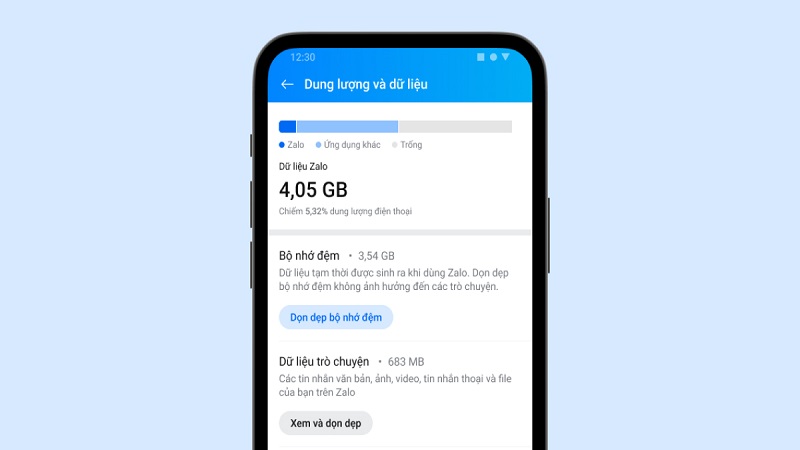
Xóá ảnh Zalo giúp bảo mật thông tin cá nhân
Xoá ảnh trên Zalo là một cách hiệu quả để bảo mật thông tin cá nhân trong thời đại công nghệ số, khi việc chia sẻ và lưu trữ dữ liệu trực tuyến ngày càng phổ biến. Nhiều người dùng thường xuyên gửi và nhận hình ảnh qua Zalo, nhưng không phải tất cả các bức ảnh đều nên được lưu trữ lâu dài.
Đôi khi, ảnh có thể chứa thông tin nhạy cảm như giấy tờ cá nhân, hình ảnh gia đình, hoặc thông tin liên quan đến công việc, dễ trở thành mục tiêu của những hành vi xâm phạm quyền riêng tư nếu không được kiểm soát. Đó là lý do mà nhiều người tìm kiếm cách xoá ảnh Zalo.
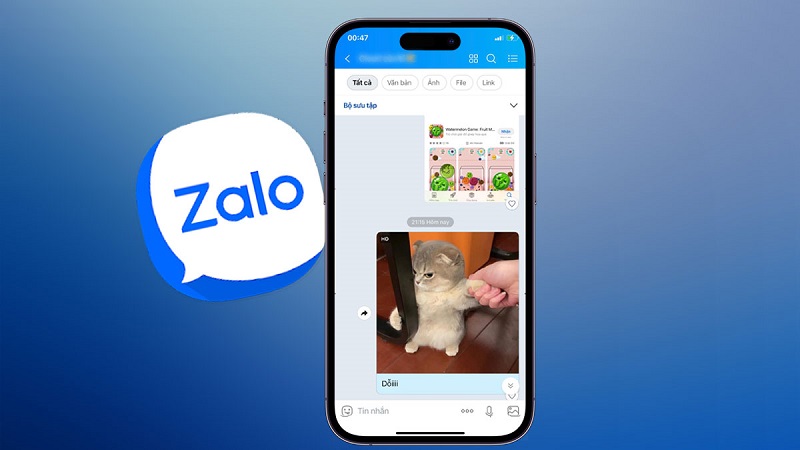
Việc xoá ảnh không cần thiết hoặc đã cũ giúp bạn giảm nguy cơ rò rỉ thông tin trong trường hợp tài khoản Zalo bị xâm nhập hoặc thiết bị bị mất cắp. Đồng thời, khi không còn lưu giữ những bức ảnh nhạy cảm, bạn cũng tránh được nguy cơ bị lợi dụng hoặc phát tán hình ảnh trái phép.
Ngoài ra, xoá ảnh trên Zalo còn hỗ trợ bạn kiểm soát dữ liệu cá nhân tốt hơn, chỉ giữ lại những nội dung thực sự cần thiết. Điều này không chỉ bảo vệ bạn mà còn giúp xây dựng thói quen sử dụng mạng xã hội an toàn, hiệu quả trong bối cảnh ngày càng nhiều mối đe dọa đến từ không gian mạng.
Xử lý các lỗi hiển thị hoặc ảnh trùng lặp
Cách xoá ảnh Zalo rất hiệu quả để xử lý các lỗi hiển thị hoặc ảnh trùng lặp, một vấn đề thường gặp trong quá trình sử dụng ứng dụng. Các lỗi hiển thị có thể xảy ra do quá trình tải ảnh lên không hoàn tất, kết nối mạng không ổn định hoặc sự cố kỹ thuật từ ứng dụng. Kết quả là, ảnh có thể bị mờ, không đầy đủ hoặc không thể xem được. Trong trường hợp này, việc xoá ảnh lỗi sẽ giúp giải quyết vấn đề, đồng thời tạo điều kiện để tải lại phiên bản mới.
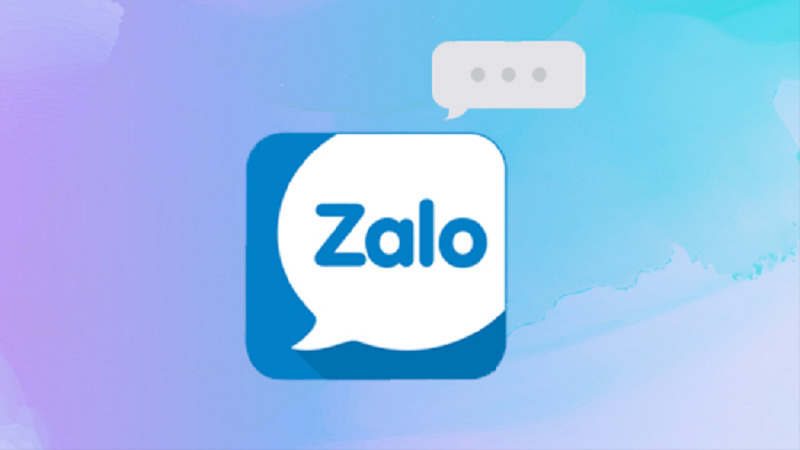
Ngoài ra, tình trạng ảnh trùng lặp cũng thường xuyên xuất hiện, đặc biệt trong các nhóm chat hoặc khi gửi ảnh nhiều lần qua các cuộc trò chuyện khác nhau. Những bức ảnh giống nhau không chỉ chiếm dụng không gian lưu trữ mà còn khiến việc quản lý dữ liệu trở nên phức tạp. Bằng cách xoá các ảnh trùng lặp, bạn có thể giữ album ảnh gọn gàng và tối ưu hóa bộ nhớ.
Sử dụng cách xoá ảnh Zalo để kết thúc mối quan hệ, giao dịch
Xoá ảnh trên Zalo là một giải pháp quan trọng khi cần kết thúc mối quan hệ hoặc giao dịch, giúp bảo vệ quyền riêng tư và tránh những rủi ro không đáng có. Trong quá trình duy trì mối quan hệ cá nhân hoặc công việc, người dùng thường chia sẻ những bức ảnh quan trọng liên quan đến dự án, giấy tờ hoặc khoảnh khắc cá nhân. Tuy nhiên, khi mối quan hệ hoặc giao dịch kết thúc, việc giữ lại những bức ảnh này có thể gây ra các vấn đề không mong muốn.
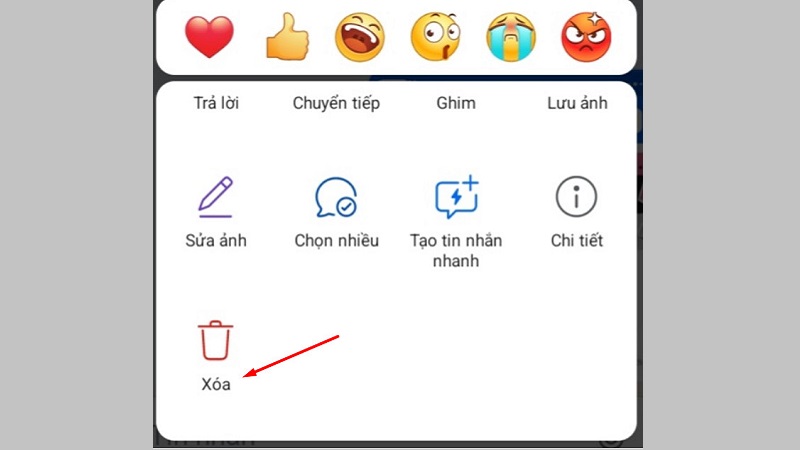
Xoá ảnh giúp không còn dữ liệu nhạy cảm nào tồn tại trên tài khoản, ngăn ngừa việc ảnh hưởng đến cuộc sống hoặc công việc sau này. Điều này đặc biệt quan trọng khi bạn muốn chấm dứt liên lạc hoặc không muốn những người liên quan có thể tiếp cận những hình ảnh cũ.
Hơn nữa, trong các giao dịch công việc, việc xoá ảnh sau khi hoàn tất dự án giúp giảm thiểu nguy cơ bị rò rỉ thông tin hoặc bị sử dụng sai mục đích. Đây cũng là cách để bạn thể hiện sự chuyên nghiệp và tôn trọng bảo mật thông tin cho cả hai bên. Việc này nên được thực hiện ngay sau khi các vấn đề liên quan đã được giải quyết ổn thỏa.
Cách xoá ảnh Zalo trên điện thoại Android
Bước 1: Đầu tiên, các bạn mở ứng dụng Zalo trên điện thoại Android -> chọn biểu tượng bốn hình vuông ở góc dưới màn hình. Tiếp theo, các bạn nhấn vào phần Bấm để xem trang cá nhân để truy cập vào giao diện trang cá nhân của bạn.
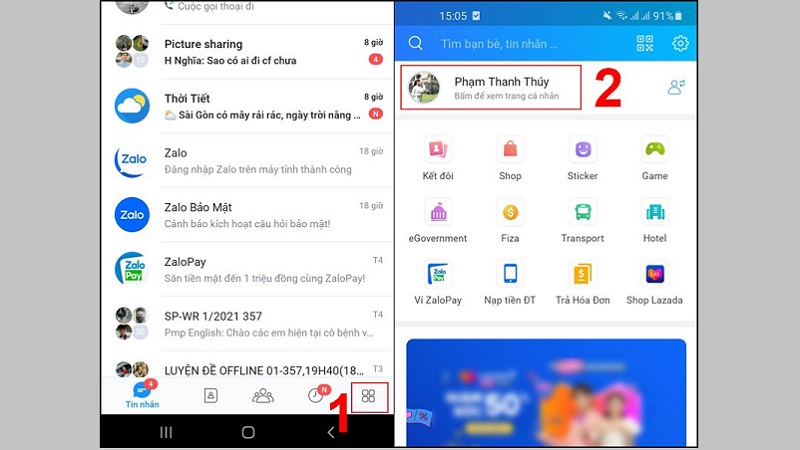
Bước 2: Tìm và chọn ảnh bạn muốn xóa -> nhấn vào biểu tượng dấu ba chấm ở góc trên cùng của bài viết. Tiếp tục chọn Xóa bài viết để xóa ảnh khỏi trang cá nhân.
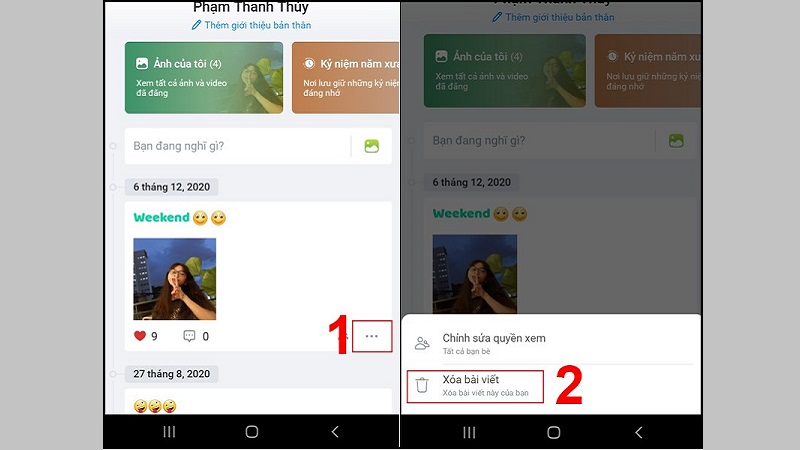
Bước 3: Khi cửa sổ xác nhận xuất hiện, nhấn Xóa để hoàn tất thao tác. Ảnh sẽ được xóa vĩnh viễn khỏi trang cá nhân và không còn hiển thị với người khác.
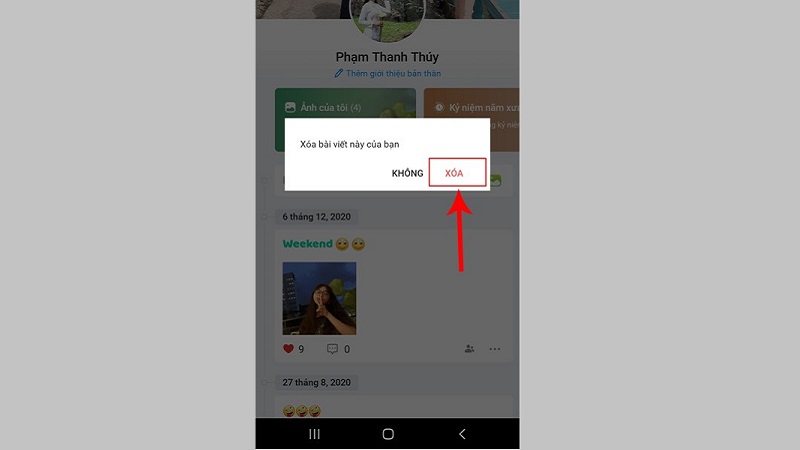
Cách xoá ảnh Zalo trên điện thoại iOS
Bước 1: Đầu tiên, các bạn mở ứng dụng Zalo trên điện thoại Android -> chọn biểu tượng bốn hình vuông ở góc dưới màn hình. Sau đó nhấn vào phần Bấm để xem trang cá nhân để truy cập vào giao diện trang cá nhân của bạn.
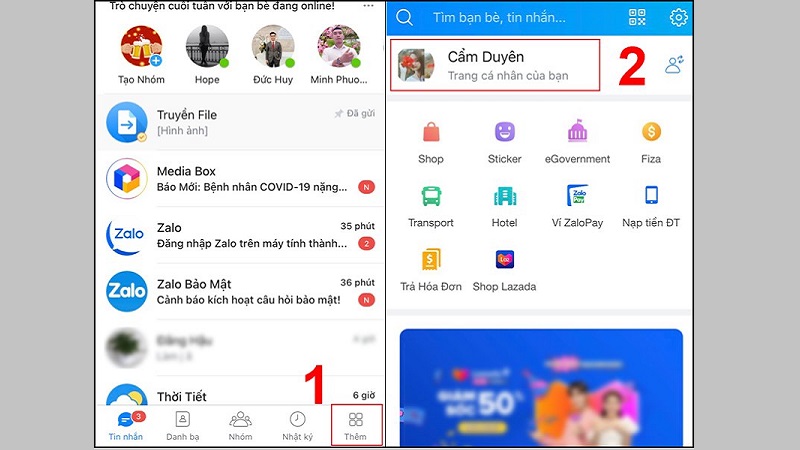
Bước 2: Tiếp theo, các bạn tìm và chọn ảnh muốn xoá -> nhấn vào biểu tượng dấu ba chấm ở góc trên cùng của bài viết. Tiếp tục chọn Xóa bài viết để xóa ảnh khỏi trang cá nhân.
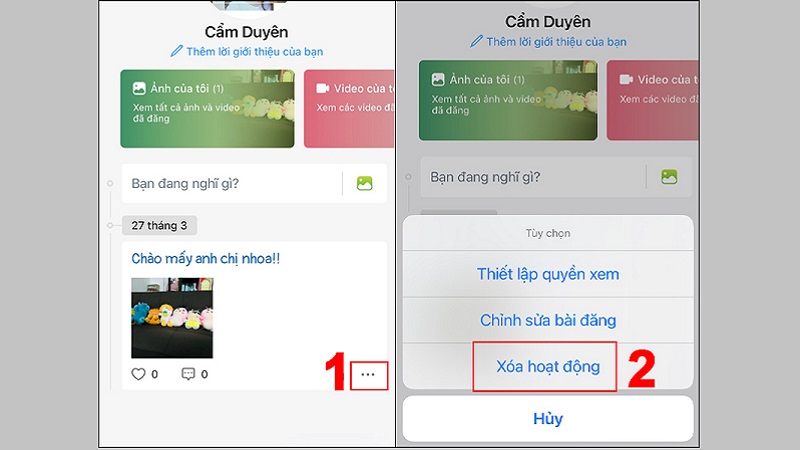
Bước 3: Khi cửa sổ xác nhận xuất hiện, nhấn Xóa để hoàn tất thao tác. Ảnh sẽ được xóa vĩnh viễn khỏi trang cá nhân và không còn hiển thị với người khác.
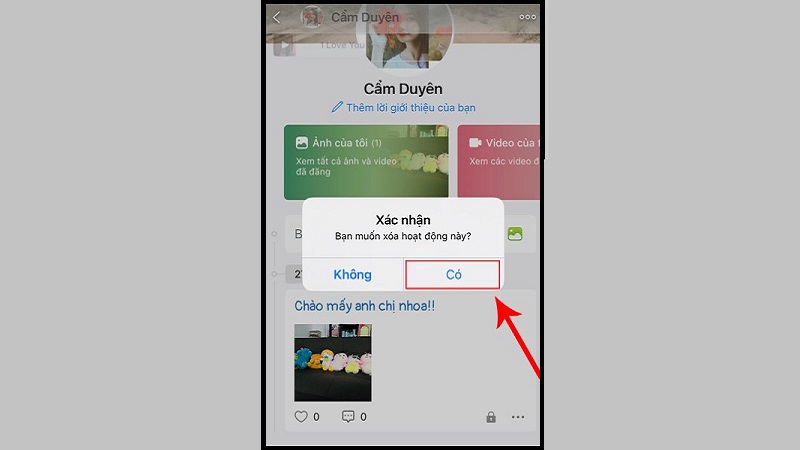
Lưu ý
Xoá ảnh trên Zalo là thao tác đơn giản nhưng cần lưu ý một số điểm quan trọng để đảm bảo hiệu quả và tránh mất mát dữ liệu không mong muốn. Dưới đây là những lưu ý cần nhớ:
Kiểm tra ảnh trước khi xoá
Trước khi thực hiện cách xoá ảnh Zalo, bạn nên kiểm tra ảnh cần xoá để tránh mất mát dữ liệu không mong muốn. Trong quá trình sử dụng, các bức ảnh trên Zalo có thể bao gồm kỷ niệm cá nhân, hình ảnh quan trọng liên quan đến công việc hoặc những thông tin cần lưu giữ. Nếu không xem xét cẩn thận, bạn có thể vô tình xoá đi những tệp dữ liệu quan trọng, gây khó khăn khi cần sử dụng lại.
Trước khi thực hiện thao tác xóa, hãy dành thời gian xem lại nội dung từng bức ảnh. Đối với những ảnh có giá trị lâu dài, bạn nên sao lưu bằng cách tải về thiết bị hoặc lưu trên các nền tảng đám mây như Google Drive, OneDrive hoặc iCloud. Điều này giúp bạn có một bản sao dự phòng trong trường hợp cần thiết.
Ngoài ra, nếu ảnh được chia sẻ trong các nhóm chat hoặc cuộc trò chuyện, thì ảnh đó vẫn có thể tồn tại trên thiết bị của người khác, ngay cả khi bạn đã xoá trên trang cá nhân.
Ảnh đã xoá không thể khôi phục
Một khi đã thực hiện cách xoá ảnh Zalo, người dùng không thể khôi phục lại bằng bất kỳ tính năng nào của ứng dụng. Đây là điểm cần đặc biệt lưu ý, bởi Zalo không cung cấp cơ chế lưu trữ tạm thời hoặc tính năng “Thùng rác” như một số nền tảng khác. Do đó, nếu xoá nhầm một bức ảnh quan trọng, bạn sẽ không có cách nào lấy lại qua ứng dụng.

Để tránh tình huống mất mát không mong muốn, hãy kiểm tra kỹ nội dung ảnh trước khi thực hiện thao tác xóa. Với những hình ảnh có giá trị lâu dài, bạn nên sao lưu vào các thiết bị khác hoặc lưu trữ trên các nền tảng đám mây như Google Drive, iCloud hoặc OneDrive. Thói quen này không chỉ giúp bảo toàn dữ liệu mà còn tăng khả năng truy cập vào ảnh bất cứ lúc nào cần.
Thực hiện cách xoá ảnh Zalo định kỳ để tối ưu hoá bộ nhớ
Việc xoá ảnh trên Zalo định kỳ là một thói quen hữu ích giúp tối ưu hóa dung lượng bộ nhớ thiết bị, đặc biệt với những người thường xuyên chia sẻ hình ảnh qua ứng dụng. Lượng ảnh tích tụ theo thời gian bao gồm ảnh gửi, nhận hoặc lưu trong các nhóm chat, có thể chiếm phần lớn không gian lưu trữ. Điều này không chỉ làm giảm hiệu suất thiết bị mà còn gây khó khăn khi tìm kiếm dữ liệu quan trọng.
Thực hiện xoá ảnh định kỳ sẽ giúp giải phóng dung lượng, đảm bảo thiết bị hoạt động mượt mà hơn. Hãy kiểm tra các album ảnh trong Zalo hoặc phần file đã nhận trong cuộc trò chuyện để xác định những bức ảnh không cần thiết. Ưu tiên xóa các ảnh trùng lặp, ảnh lỗi hoặc những nội dung đã hết giá trị sử dụng.
Ngoài ra, bạn nên kết hợp với việc xoá bộ nhớ đệm của ứng dụng để loại bỏ các dữ liệu tạm không cần thiết, giúp tăng hiệu quả dọn dẹp. Đối với các ảnh quan trọng, hãy lưu trữ chúng trên các nền tảng đám mây hoặc thiết bị ngoại vi trước khi thực hiện xoá.
Tạm Kết
Cách xoá ảnh Zalo là thao tác đơn giản nhưng mang lại nhiều lợi ích thiết thực, từ giải phóng dung lượng bộ nhớ đến bảo vệ thông tin cá nhân. Dù bạn thực hiện để dọn dẹp dữ liệu, xử lý lỗi hiển thị hay đảm bảo quyền riêng tư, việc xóa ảnh định kỳ và có kế hoạch luôn là cách hiệu quả để tối ưu hóa trải nghiệm sử dụng ứng dụng.
Hãy kiểm tra kỹ các nội dung trước khi xóa để tránh mất mát không mong muốn, đồng thời kết hợp với các biện pháp sao lưu dữ liệu quan trọng. Như vậy, bạn không chỉ đảm bảo thiết bị hoạt động mượt mà mà còn xây dựng thói quen sử dụng ứng dụng an toàn và khoa học. Với những hướng dẫn chi tiết trên, hy vọng bạn có thể áp dụng cách xóa ảnh trên Zalo một cách dễ dàng và hiệu quả trong mọi trường hợp cần thiết.
XEM THÊM: